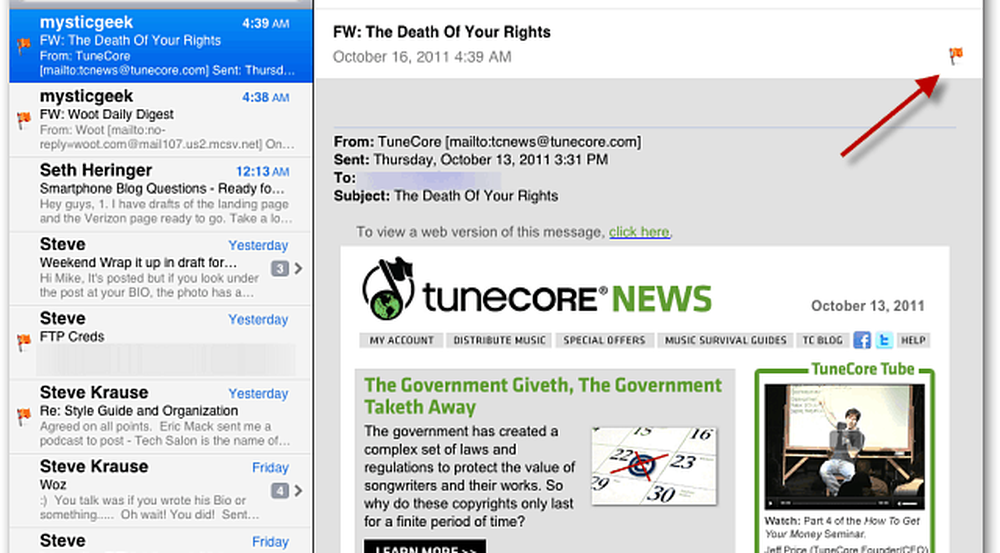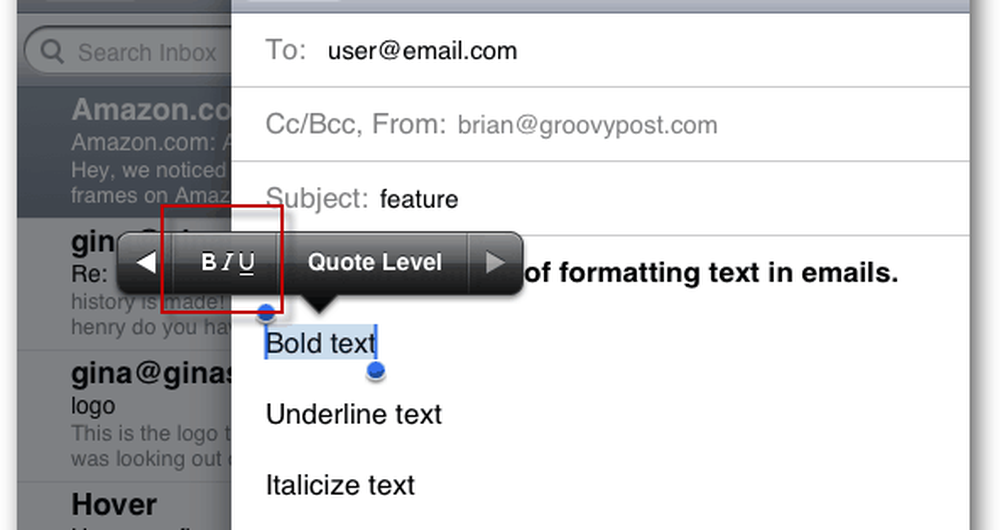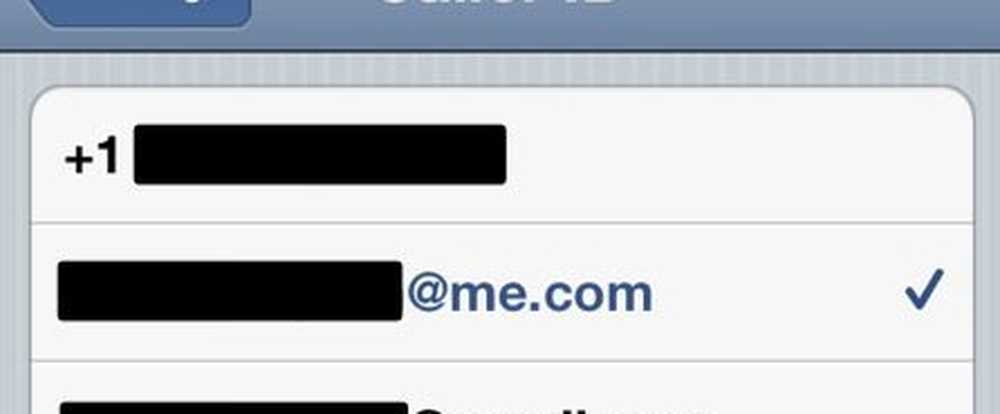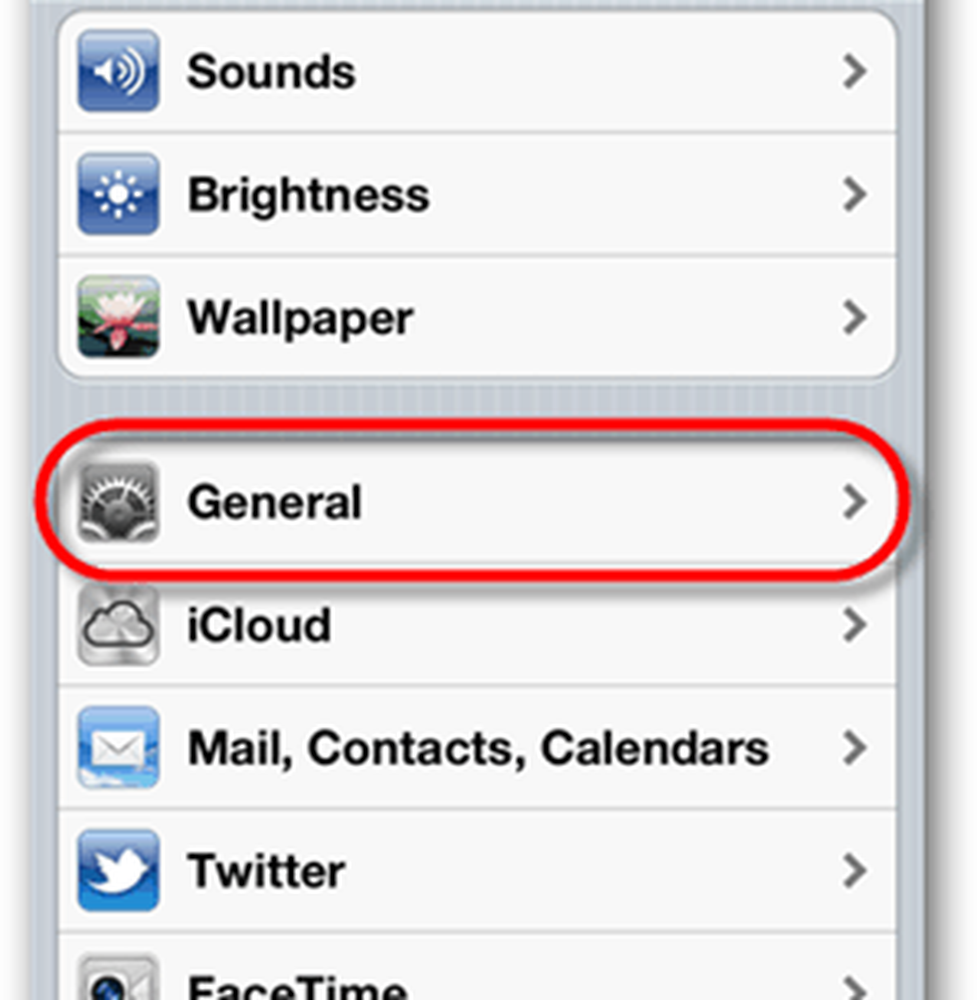Apple iOS 5 Cómo actualizar tu iPhone, iPad o iPod Touch en Windows
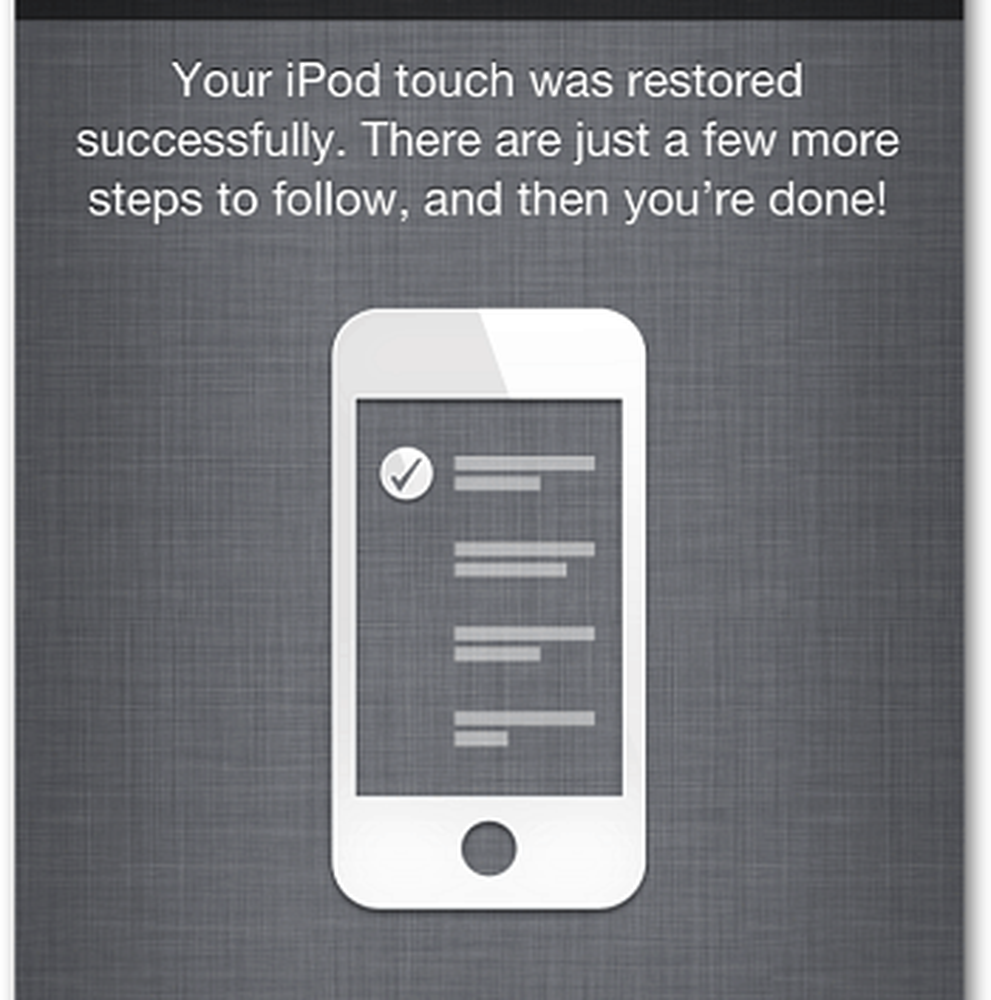
Actualización del editor: muchos usuarios se han quejado de problemas importantes con la batería después de la actualización de iOS 5. Revisa nuestra última guía de ahorro de batería de iOS después de actualizar a iOS 5.
Para comenzar, asegúrese de actualizar su sistema a iTunes 10.5 primero.

El paso más importante del proceso es hacer una copia de seguridad de los datos en su dispositivo. En este ejemplo, estoy usando un iPod touch (4ª generación), conectado a una PC con Windows 7. Pero el proceso de copia de seguridad es el mismo para todos los dispositivos iOS.
Abre iTunes y conecta tu dispositivo a la computadora. Se mostrará en el panel izquierdo bajo Dispositivos. Haga clic derecho y seleccione Copia de seguridad.

En la parte superior de iTunes verás que está haciendo una copia de seguridad de tu dispositivo. Si miras tu dispositivo, verás el mensaje Sincronización en curso.

Para asegurarse de que la copia de seguridad se realizó correctamente, puede ver el Historial de copias de seguridad. Ir Editar >> Preferencias.

Ahora en la ventana de Preferencias del dispositivo, haga clic en Dispositivos. Verás tu copia de seguridad actual en la lista. Haga clic en Cancelar para cerrar la ventana..

Una vez completada y verificada la copia de seguridad, resalte su dispositivo. Luego haga clic en Buscar actualizaciones en la sección Versión a la derecha.

Verás un mensaje que indica que hay una nueva versión de iOS disponible. Haga clic en Descargar y actualizar.

A continuación, se llevará a cabo un mensaje que le indicará una copia de seguridad y una restauración de sus datos. Haga clic en Actualizar.

De acuerdo con el acuerdo de licencia de software.

Ahora espera mientras se completa la actualización. Aquí comencé mi actualización justo después de su lanzamiento, por lo que lleva mucho tiempo.

Verás una serie de mensajes en iTunes mientras ocurre la actualización..


Luego verá que su dispositivo se ha restablecido a la configuración de fábrica. Haga clic en Aceptar.

Su dispositivo será restaurado desde la copia de seguridad.

Entonces verás que tu dispositivo ha sido restaurado con éxito. Haga clic en Aceptar.

Cuando haya finalizado la actualización, su dispositivo volverá a aparecer en iTunes. Ahora puedes expulsarlo de forma segura..

¡Éxito! Ahora puede comenzar a explorar las nuevas características que iOS 5 tiene para ofrecer..
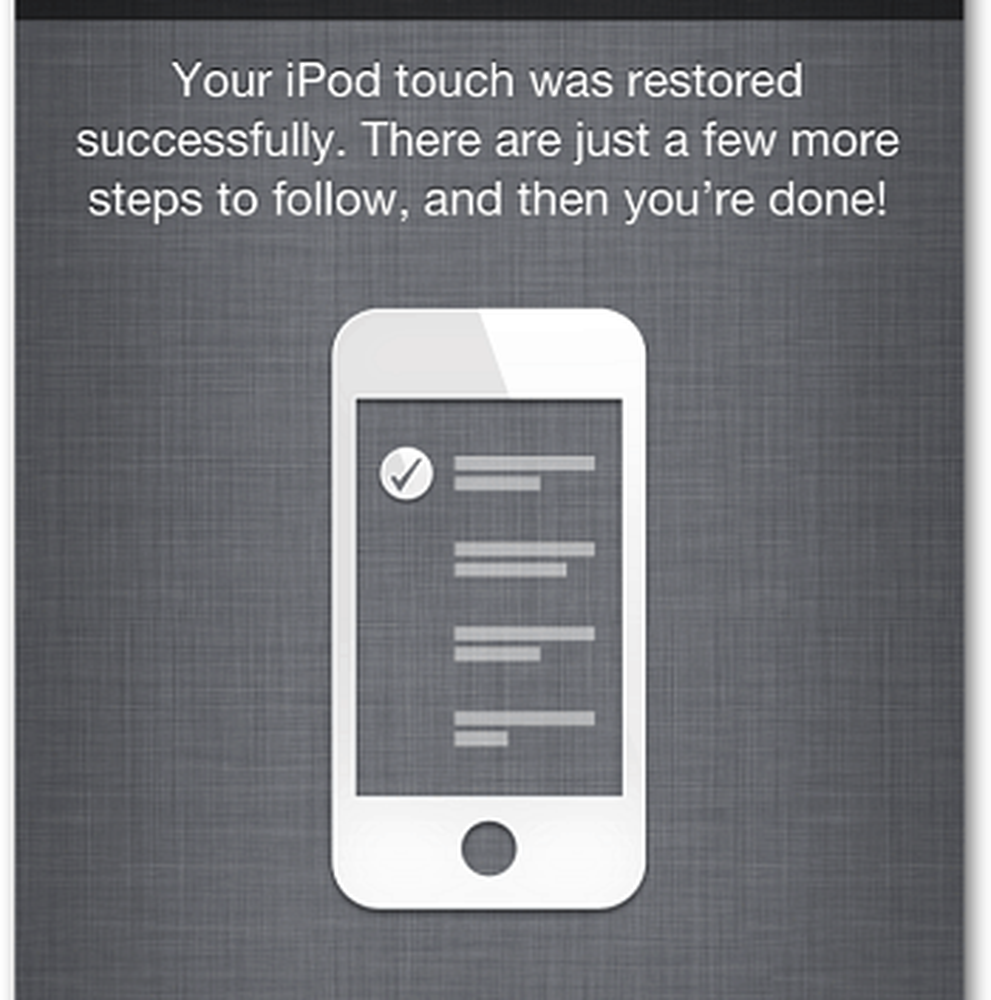
Recuerde, muchos usuarios se actualizarán durante los primeros días del lanzamiento. Si recibe un error desconocido (3200), no es un problema, pero es el resultado de servidores Apple abrumados.
Actualización del editor: muchos usuarios se han quejado de problemas importantes con la batería después de la actualización de iOS 5. Revisa nuestra última guía de ahorro de batería de iOS después de actualizar a iOS 5.